iPhone - العلامة التجارية الكبيرة في جيبك! حيث يتم تخزين جميع البيانات الهامة الخاصة بك في هذا الهاتف الصغير القيم. أنت بالتأكيد ترغب في الاحتفاظ بنسخة احتياطية منه وقد تحتاج إلى استعادتها. الآن تخيل أنك. تحاول نسخ ملفاتك احتياطيًا واستعادتها وفجأة وسط كل شيء ساحر وجميل ، يبدأ iPhone الخاص بك في إظهار مشاكل؟ حيث تظهر نافذة منبثقة تقول - "تعذر على iTunes استعادة iPhoneنظرًا لعدم توفر مساحة خالية كافية على iPhone". ماذا الان؟ ألا تعشق صورك الشخصية الفاتنة؟ ألا تمتلك مستندات هامة جدًا تريد الاحتفاظ بها؟ أو ألا تهتم بما يكفي للخروج من مشكلة "مساحة iPhone غير كافية لاستعادة نسخة iPhone الاحتياطية"؟ بالطبع أنت مهتم! في عالم اليوم ، هاتفك ليس مجرد جهاز اتصال ، ولكنه أكثر من ذلك بكثير. هاتفك المعطل بلا فائدة سوف يجعلك معطلاً بلا فائدة ! على الرغم من أن iPhone يعدك بالرفاهية ، إلا أنه لا يزال عرضة لمثل هذه الظروف الحرجة.
لكن لا داعي للقلق! انها ليست نهايه العالم! هناك طرق لإصلاح مشكلة "المساحة الغير كافية لاستعادة نسخة iPhone الاحتياطية". وها نحن هنا لمساعدتك. في المقالة التالية ، سوف نقترح 3 حلول مختلفة لمشكلة واحدة شائعة ، وهي - عدم وجود مساحة كافية لاستعادة نسخة iPhone الاحتياطية. من بين هذه الحلول الجميلة ، حل قد تصدّر المشهد من خلال إثبات أنه الخيار الأكثر كفاءة وموثوقية وهو - Dr.Fone - Phone Backup (iOS) - لإنقاذك! إنها أداة بديلة رائعة لمساعدتك في استعادة ملفات النسخ الاحتياطية على iTunes بشكل انتقائي ، حتى عندما لا يكون لديك مساحة تخزين كافية على جهازك. وداعا للأخطاء و ترحيباً حاراً بالبيانات الثمينة الموجودة على جهازك!
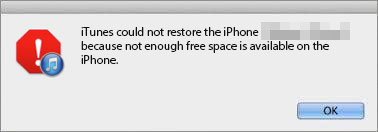
- الجزء 1: تحقق من وحدة تخزين iPhone الخاصة بك
- الجزء 2: أفضل حل - استعادة نسخة iTunes الاحتياطية بشكل انتقائي
- الجزء 3: حافظ على تحديث iTunes و iOS
- الجزء 4: التوافق مع إعدادات الأمان
الجزء 1: تحقق من مساحة تخزين iPhone الخاصة بك
أول شيء يأتي أولاً. نظرًا لأن الاستعادة فشلت بسبب عدم كفاية مساحة تخزين iPhone ، فلنتحقق مما إذا كان هذا هو الواقع. لذلك ، من أجل التحقق من الواقع ، عليك فقط:
الإنتقال إلى Settings > General > Storage & iCloud Usage. هنا يمكننا أن نرى مساحة التخزين المستخدمة والمتاحة على iDevice الخاص بك.
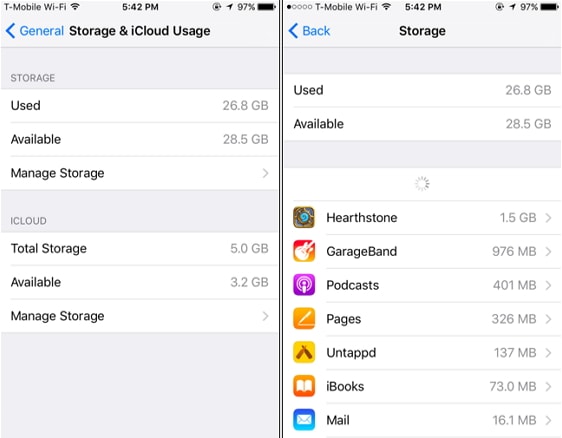
إذا كانت الحقيقة هي أن جهاز iPhone الخاص بك لا يحتوي على مساحة تخزين كافية ، فيمكنك محاولة مسح ذاكرة التخزين المؤقتة على iPhone ، أو حذف بعض صور iPhone لإخلاء بعض المساحة. ولكن إذا قمت بحذف بعض المحتوى وما زالت مساحة التخزين غير كافية ، فيمكننا الاطلاع على الحلول أدناه لاستعادة نسخة iPhone الاحتياطية.
الجزء 2: أفضل حل - لاستعادة نسخة iTunes الاحتياطية بشكل انتقائي
الآن بصفتك مستخدمًا مخلصًا لجهاز iPhone ، قد تكون على دراية بالمخاطر أثناء استعادة بياناتك باستخدام iTunes. نعم ، يمحو جميع بياناتك الأصلية ثم يستعيدها. علاوة على ذلك ، فهو يتعامل مع البيانات الكاملة ، وليس فقط الملفات الانتقائية التي تختارها. حسنا حسنا! كما ناقشنا ذلك أعلاه ، لدينا أداة رائعة - متوفرة – Dr.Fone - Phone Backup (iOS). فبرنامج Dr.Fone سهل الاستخدام و يتيح لك بشكل انتقائي استعادة بيانات النسخة الاحتياطية على iTunes إلى جهازك. لا مزيد من المتاعب في استعادة البيانات الكاملة ، كما هو الحال الآن مع Dr.Fone ، يمكنك الاحتفاظ بملفاتك الثمينة. بالطبع ، إنه رائع وموفر للذاكرة وستحب السهولة والمرونة التي يوفرها. علاوة على ذلك ، فهو متوافق ليس فقط مع Mac ، ولكن أيضًا مع Windows.
تابع هذه الخطوات لاستعادة العناصر المحددة بشكل فعال من نسخة iTunes الاحتياطية:
الخطوة 1. قم بتثبيت Dr.Foneثم قم بتشغيله وانقر فوق "النسخ الاحتياطي للهاتف" من بين جميع الميزات. ثم اختر "الاستعادة" من وضع ملف النسخ الاحتياطي على iTunes.

الخطوة 2. في العمود الأيسر ، اختر "استعادة من نسخة iTunes الاحتياطية". سيكتشف Dr.Fone تلقائيًا ملفات النسخة الاحتياطية لـ iTunes على جهاز الكمبيوتر الخاص بك. ما عليك القيام به هو تحديد ملف النسخة الاحتياطية على iTunes والنقر فوق "عرض" أو "التالي".

الخطوة 3. هنا أنتهى الفحص. يمكنك الآن معاينة جميع بيانات النسخة الاحتياطية على iTunes بأنواع مختلفة. حان الوقت للحفاظ على صورك الشخصية الأكثر إعجابًا! والآن ، تحقق فقط من عناصر النسخة الاحتياطية على iTunes التي تريد الاحتفاظ بها. ثم انقر فوق زر "استعادة إلى الجهاز" وسيؤدي ذلك إلى استعادة ملفات النسخة الاحتياطية لجميع البيانات الهامة إلى جهازك.

هكذا ، تم توفير الوقت والذاكرة و فى النهاية تم إصلاح مشكلة "عدم وجود مساحة كافية لاستعادة نسخة iPhone الاحتياطية" ، سيتركك Dr.Fone متعجباً من هذه العبارة - "و هكذا تم الانتهاء من كل شئ!
لنتقدم إلى الحل التالي ، الذى لدينا:
الجزء 3: حافظ على تحديث iTunes و iOS
لكي يعمل أي جهاز iDevice بشكل صحيح ، نحتاج إلى التأكد من تحديثه بأحدث إصدارات iTunes و iOS. قد يؤدي تحديث برنامجك أيضًا إلى حل مشكلة "عدم توفر مساحة كافية لاستعادة نسخة iPhone الاحتياطية". لذلك يُنصح باتباع التعليمات أدناه:
قم بتحديث iOS لإصلاح مشكلة عدم كفاية وحدة التخزين
كما يوحي الاسم ، نحاول هنا إصلاح مشكلتنا المتمثلة في "عدم وجود مساحة تخزين كافية لاستعادة iPhone" من خلال تحديث نظام تشغيل iOS الخاص بنا. لهذا أولاً ، تحتاج إلى شحن جهاز iPhone الخاص بك للتأكد من أن عملية التحديث لن تنقطع بسبب عدم وجود طاقة ، و قم بعمل نسخة احتياطية لجهاز iPhone الخاص بك.
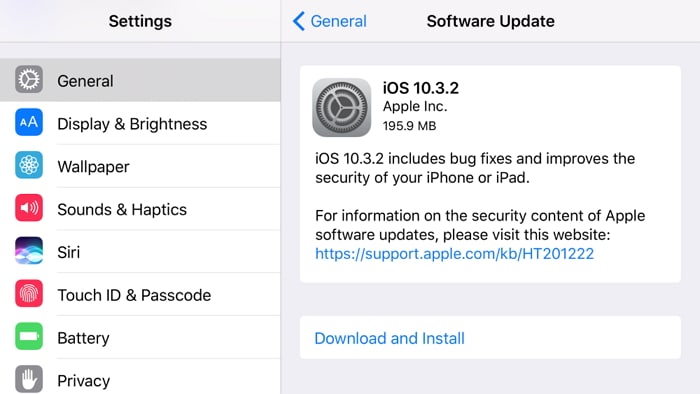
بعد ذلك ، انتقل إلى Settings > General > Software update. الآن ، انقر فوق "تحميل وتثبيت".
ستظهر نافذة جديدة تطلب منك النقر مرة أخرى على "تثبيت".
اذهب الآن وخذ نزهة بالخارج حتى تنتهي.
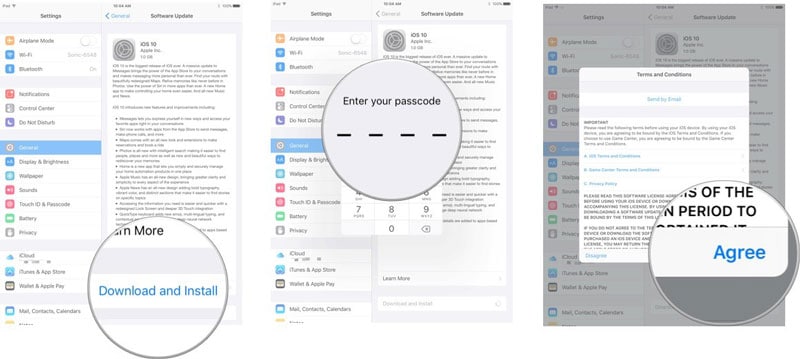
قم بتحديث iTunes لإصلاح مشكلة عدم كفاية وحدة التخزين
هنا ، سنعمل على إزالة الخطأ عن طريق تحديث iTunes الخاص بنا فقد يكون الإصدار القديم أيضًا أحد أسباب مشكلة "عدم وجود مساحة كافية". لذلك بلا شك ، سيكون أول شيء لديك هو تشغيل iTunes . بعد ذلك ، انقر فوق التحقق من وجود تحديث ثم اتبع التعليمات لتثبيت أحدث إصدار من iTunes.
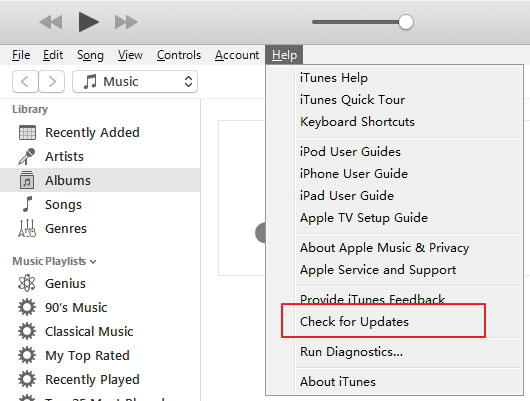
قد تفكر أيضًا في إلغاء تثبيت iTunes تمامًا من جهاز الكمبيوتر الخاص بك وتنزيل أحدث إصدار له من موقع الويب الرسمي لشركة Apple.
نصائح
واجه بعض المستخدمين مشكلة فقدان جميع بياناتهم بعد تحديث iOS أو iTunes. لذلك من الأفضل عمل نسخة احتياطية لبيانات iPhone الخاصة بك قبل الترقية إلى iOS 11.
الآن دعنا ننتقل إلى الحل الأخير
الجزء 4: التوافق مع إعدادات الأمان
إنه عالم غريب معرض للهجمات الإلكترونية و الاختراقات الأمنية. هناك عدد غير محدود من الفيروسات التي يمكن أن تضعف جهاز iPhone الخاص بك تمامًا وتتركك في حالة من اليأس. وبالتالي ، للحفاظ على جهازك ، عليك تثبيت العديد من تطبيقات الأمان. فمن ناحية ، تجعل هذه التطبيقات حياتك أسهل ، و على الجانب الآخر قد تتعارض هذه التطبيقات مع iTunes وتنتج الخطأ المذكور أعلاه. ومع ذلك ، نقدم لك إصلاحًا لذلك أيضًا. ما عليك سوى اتباع هذه الخطوات أدناه:
كيفية إصلاح مساحة التخزين غير الكافية على iPhone عبر إعدادات الأمان
- أولاً ، تأكد من صحة إعدادات التاريخ والوقت والمنطقة الزمنية وإلا قم بتحديثها.
- بعد ذلك ، قم بتثبيت أحدث إصدار من iTunes على جهاز الكمبيوتر الخاص بك.
- تأكد من تحديث نظام التشغيل Windows أو Mac OS الخاص بك بانتظام.
- قم بتثبيت التحديث لبرنامج الأمان الخاص ببرنامج الطرف الثالث.
- افحص ملفات الـ host على نظام تشغيل Mac و windows للتأكد من أنها لا تسبب المشكلة.
بالنسبة لغالبيتكم ، ستعمل هذه الخطوات على تحريك الأمور. ومع ذلك ، في حالة استمرار فشل العلاجات المذكورة أعلاه ، نوصيك بتعطيل برنامج الأمان لفترة مؤقتة ، أي أثناء عملية الترقية.
كلمة ختامية
ككلمة ختامية ، نود تلخيص الأمر بأنه عندما تواجه أي مشكلة مع جهاز iPhone الخاص بك أو أي جهاز آخر ، فلا نريدك أن تشعر بالذعر فى البداية. بدلا من ذلك ، ابحث عن الخيارات والحلول. تمامًا مثل هذه المشكلة الخاصة بـ "عدم وجود مساحة تخزين كافية لاستعادة نسخة iPhoneالاحتياطية " ، فقد قدمنا لك 3 حلول. ومع ذلك ، عند مقارنتها على مقياس الكفاءة ، نجد أن Dr.Fone سيتصدر نظراً لنتائجه الإيجابية. حيث يعمل على إصلاح المشكلة بسرعة كبيرة وهو سهل الاستخدام ومرن. والأهم من ذلك أنه مجاني للتجربة!
أتمنى أن تكون قد وجدت ما كنت تبحث عنه... :)
iPhone خطأ
- استعادة بيانات iPhone
- استرداد علامات تبويب Safari المحذوفة من iPad
- إلغاء حذف مقاطع فيديو iPod
- استعادة البيانات المحذوفة أو المفقودة من iPhone 6 Plus
- استعادة البيانات من جهاز iPad التالف بسبب المياه
- استعادة الفيلم المفقود من iPod
- استرداد البيانات المفقودة من جهاز iPhone مكسور
- استعادة البيانات من كلمة مرور iPhone
- استعادة رسائل الصور المحذوفة من iPhone
- استرداد مقاطع الفيديو المحذوفة من iPhone
- استعادة بيانات iPhone لا تعمل بشكل دائم
- برنامج Internet Explorer لأجهزة iPhone
- استرداد البريد الصوتي المحذوف
- تعليق iPhone على شاشة شعار Apple
- جهات الاتصال مفقودة بعد تحديث iOS 13
- أفضل 10 برامج لاستعادة بيانات iOS
- حلول مشاكل iPhone
- iPhone "مشكلة إعدادات"
- إصلاح فون الرطب
- iPhone "مشاكل لوحة المفاتيح"
- iPhone "مشكلة الصدى"
- iPhone "مستشعر القرب"
- iPhone مقفلة
- iPhone "مشاكل الاستقبال"
- مشاكل iPhone 6
- مشاكل الهروب من السجن iPhone
- iPhone "مشكلة الكاميرا"
- iPhone "مشاكل التقويم"
- iPhone "مشكلة الميكروفون"
- فون تحميل المشكلة
- iPhone "القضايا الأمنية"
- iPhone "مشكلة الهوائي"
- الحيل فون 6
- العثور على iPhone بلدي مشاكل
- iPhone المسألة فيس تايم
- iPhone مشكلة GPS
- iPhone مشكلة فيس بوك
- iPhone "مشاكل الصوت"
- iPhone "مشكلة اتصال"
- مشكلة منبه iPhone
- iPhone "المراقبة الأبوية"
- إصلاح فون الإضاءة الخلفية
- iPhone "حجم المشكلة"
- تنشيط فون 6s
- iPhone المحموم
- iPhone جهاز الالتقاط الرقمي
- استبدال البطارية فون 6
- iPhone البطارية
- iPhone "شاشة زرقاء"
- iPhone "للبطارية"
- iPhone "مشكلة البطارية"
- استبدال iPhone الشاشة
- iPhone "شاشة بيضاء"
- فون متصدع الشاشة
- إعادة تعيين كلمة المرور في البريد الصوتي
- iPhone "مشكلة استدعاء"
- iPhone "مشكلة الجرس"
- iPhone "مشكلة الرسائل النصية"
- iPhone "لا مشكلة الاستجابة"
- iPhone "مشاكل المزامنة"
- مشاكل شحن iPhone
- iPhone "مشاكل البرامج"
- iPhone "سماعة رأس المشاكل"
- iPhone "مشاكل الموسيقى"
- iPhone "مشاكل البلوتوث"
- iPhone "مشاكل البريد الإلكتروني"
- تحديد فون مجددة
- iPhone لا يمكن الحصول على اتصال بريد
- iPhone هو "توصيل ذوي" لايتون

